Din iunie 2024, experiența mini Teams din Microsoft Teams (gratuit) nu va mai fi disponibilă pentru cei care utilizează Windows 23H2 sau o versiune ulterioară. Dacă vă aflați în versiuni de Windows mai mici de 23H2, veți avea în continuare experiența semnăturii chatului disponibilă. Pentru a obține cea mai recentă experiență Windows, selectați Start > Setări > Windows Update, apoi selectați Căutați actualizări. Dacă sunt disponibile actualizări, le puteți instala.
Confirmările de citire din Microsoft Teams (gratuit) le spun celorlalți când le-ați citit mesajele și vă anunță când le-au citit pe ale dvs. Atunci când un mesaj este citit, va apărea o notificare Vizualizată 

Confirmările de citire sunt activate în mod implicit și sunt disponibile în chaturile de grup și chaturile unu-la-unu.
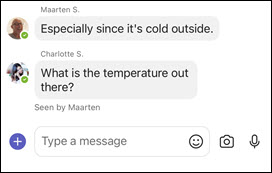
Pentru a verifica cine vă citește mesajul într-o discuție pe chat, atingeți lung mesajul, apoi atingeți Văzut de.

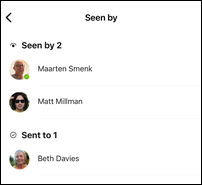
Sfat: Toată lumea va trebui să aibă confirmările de citire activate pentru ca mesajele să fie contorizate ca Văzute.
Pentru a activa sau a dezactiva confirmările de citire:
-
Atingeți imaginea de profil sau Mai multe


-
Atingeți Mesagerie

-
Activați sau dezactivați Confirmări de citire.
Confirmările de citire sunt activate în mod implicit și sunt disponibile în chaturile de grup și chaturile unu-la-unu.
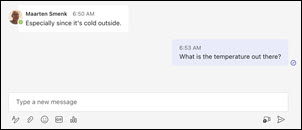
Pentru a verifica cine vă citește mesajul într-o discuție pe chat, treceți cu mouse-ul peste mesaj și selectați Mai multe opțiuni 
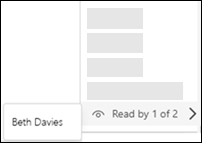
Sfat: Toată lumea va trebui să aibă confirmările de citire activate pentru ca mesajele să fie contorizate ca Citite.
Pentru a activa sau a dezactiva confirmările de citire:
-
Deschideți Microsoft Teams (gratuit).
Sfaturi:
-
Din fereastra mini Teams din Windows 11, selectați butonul

-
Din Chat în Windows 11, selectați butonul Deschideți Teams

-
-
Selectați Setări și altele

-
Selectați Setări

-
Selectați Confidențialitate

-
Activați sau dezactivați Confirmări de citire.
Contactați-ne
Pentru ajutor suplimentar, contactați centrul de asistență sau adresați o întrebare în comunitatea Microsoft Teams.










